135微信编辑器为图片直接添加边框的具体流程介绍
 发布于2025-04-27 阅读(0)
发布于2025-04-27 阅读(0)
扫一扫,手机访问
首先我们登录135微信编辑器,在编辑器中点击上传图片,选择一张图片。点击上传。
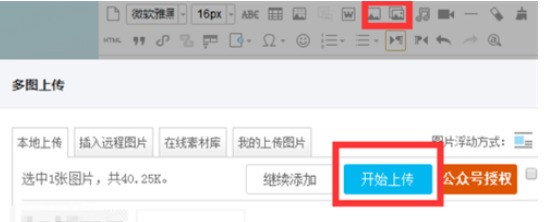
然后我们在编辑器中上传了这张图片后,点击该图片,会出现一个图片编辑选项,选择编辑。
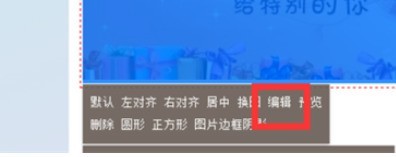
接着我们在你选择编辑这个选项之后,会出现一个图片编辑器,就跟线上P图一样。
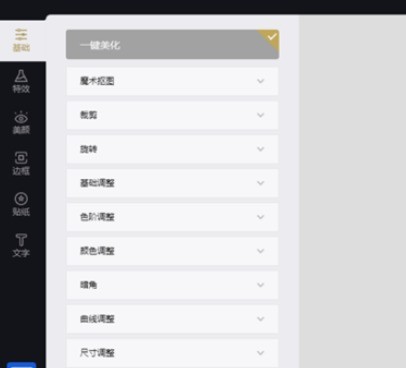
这时点击最右边的边框,里面有各种边框风格供你选择。
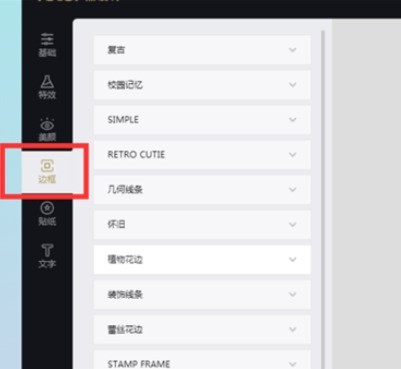
比如我选择复古的主题,里面有各种复古的边框,我选择了一种复古边框,点击应用。
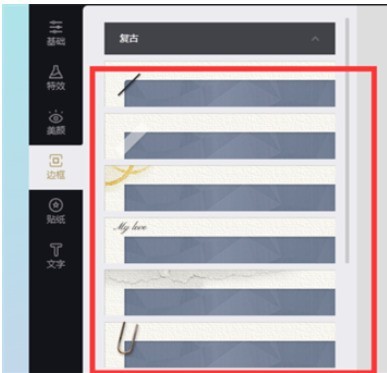
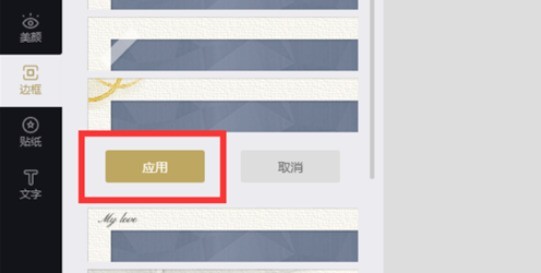
应用了这种复古边框,右边的预览图会显现出加了边框的效果。最后我们点击右上角的保存就行了。
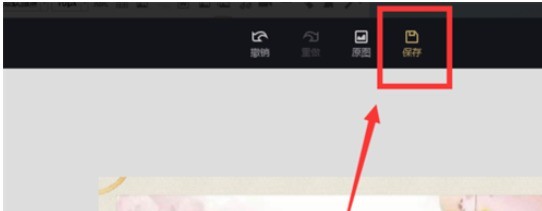
本文转载于:https://xiazai.zol.com.cn/jiqiao/92016.html 如有侵犯,请联系admin@zhengruan.com删除
产品推荐
-

售后无忧
立即购买>- DAEMON Tools Lite 10【序列号终身授权 + 中文版 + Win】
-
¥150.00
office旗舰店
-

售后无忧
立即购买>- DAEMON Tools Ultra 5【序列号终身授权 + 中文版 + Win】
-
¥198.00
office旗舰店
-

售后无忧
立即购买>- DAEMON Tools Pro 8【序列号终身授权 + 中文版 + Win】
-
¥189.00
office旗舰店
-

售后无忧
立即购买>- CorelDRAW X8 简体中文【标准版 + Win】
-
¥1788.00
office旗舰店
-
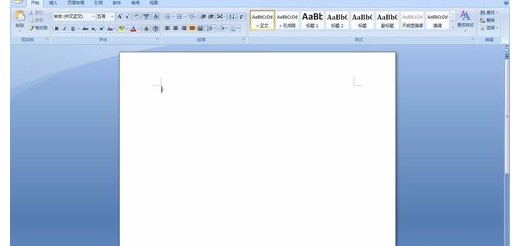 正版软件
正版软件
- Microsoft Word 2007调整文字行间距的操作方法
- 打开word2007插入表格。为方便讲解,在表格内随意输入文字。打下可以看一下选中需调整的文字后,鼠标右键是无法调整行间距的。若把表格中文字的行距调整为与文档其他部分文字的行距相同,先将表格中文字连同文档其他部分文字一同选中。单击鼠标右键,选择【段落】在弹出的对话框里找到间距那一栏的行距进行设置,例如设为2倍点击确定,就可以看到行间距设置效果。
- 11分钟前 0
-
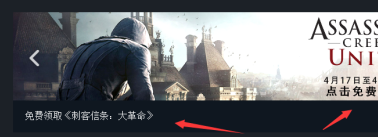 正版软件
正版软件
- Uplay中怎么领大革命-Uplay中领大革命的操作方法
- 最近很多听说在Uplay中可以领大革命,那么各位知道Uplay中怎么领大革命吗?下面这篇文章就为各位带来了Uplay中领大革命的操作方法,让我们一同来下文中看看吧。在登录uplay客户端后,我们会立即收到领取提示,只需点击即可领取,或者在顶部搜索栏中搜索。若错过活动期限,则只能以当前价格购买该物品。然后按照提示,点击“激活”。这样刺客信条大革命游戏就会添加到你的游戏库中。下载安装完毕之后,我们就可以点击开始进行游戏了。
- 21分钟前 uplay 领取 0
-
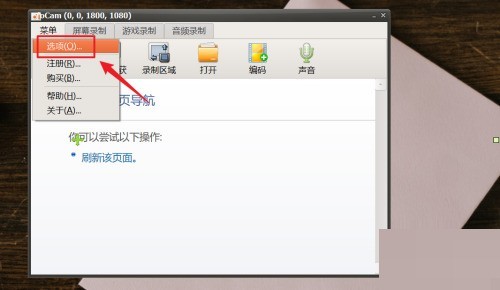 正版软件
正版软件
- oCam(屏幕录像软件)怎么设置摄像头属性_oCam(屏幕录像软件)设置摄像头属性教程
- 1、首先打开oCam录屏软件后,选择点击菜单中的选项设置按钮(如图所示)。2、然后打开选项后选择点击【摄像头】选项(如图所示)。3、打开摄像头选项后选择点击设置按钮图标(如图所示)。4、最后在摄像头设置菜单中选择点击【视频procAMP】选项设置参数即可。
- 36分钟前 0
-
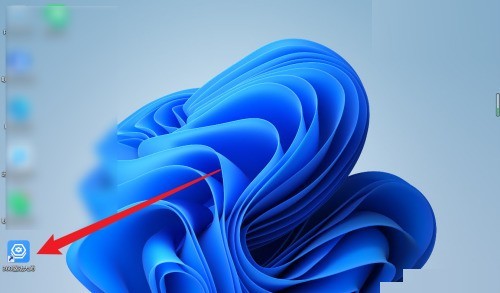 正版软件
正版软件
- 360驱动大师怎么进行系统重装 360驱动大师进行系统重装的方法
- 1、双击打开360驱动大师程序(如图所示)。2、点击选择菜单栏的快捷工具选项(如图所示)。3、点击系统重装工具进行电脑系统重装即可(如图所示)。
- 56分钟前 0
-
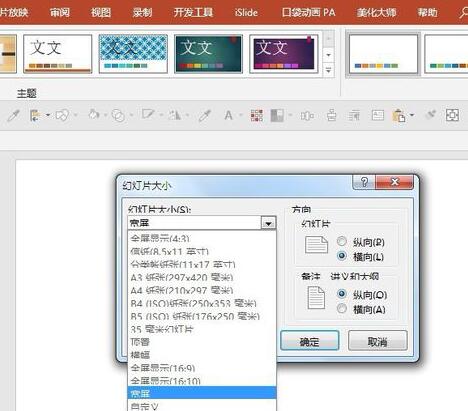 正版软件
正版软件
- PPT文档制作会议标题的简单使用教程
- 建立一个PPT,设置大小比例与电子屏或幕布相同。插入三个文本框,分别输入公司和部门名称、会议标题,以及会议时间。重要一点的会议,还要再插入单独的文本框,再输入参会部门、参会人员、会议地点、主持人等等。将所有文字按照一定的版式排版,注意要突出会议标题为重点,可以使用一种特殊的字体。其他信息作为辅助信息,适当缩小字号。简单的背景一般使用纯色即可,比如红底白字、蓝底白字,或者公司的LOGO颜色。简单的会议标题就做好了,适用于一般的会议。
- 1小时前 11:24 0
最新发布
相关推荐
热门关注
-

- Xshell 6 简体中文
- ¥899.00-¥1149.00
-

- DaVinci Resolve Studio 16 简体中文
- ¥2550.00-¥2550.00
-

- Camtasia 2019 简体中文
- ¥689.00-¥689.00
-

- Luminar 3 简体中文
- ¥288.00-¥288.00
-

- Apowersoft 录屏王 简体中文
- ¥129.00-¥339.00








